ラズパイと戯れる週末をおくっています。
Windows10 for Iot のインストールに非常に手間取ってしまったので備忘ついでにメモを残します。
英語版しかないのですがここのページを参考に環境構築をしました。
このサイトの手順に沿って作業しましたので記載していきます。
1、Select your device
まぁ、Raspberry Pi 2を選択しますよね。
2、Set up your PC
【必要なもの】
・Windows10 (version 10240以降)がインストールされているPC(重要)
・VisualStudio 2015 (Version 14.0.23107.0 D14Rel以降)
・Visual Studio Tools for Universal Windows Apps (14.0.23121.00 D14OOB以降)
・Install Windows IoT Core Project Templates こちらから VisualStudioGalleryにもあるみたいです。
Windows10で作業する必要があります。
私はWindows7で最初作業をしたのですがSDカードにインストールするときにエラーになりました。
Windows10は更に【開発者用】にする必要があります。 方法はこちら。
3、Set up your Dveice
※ここからの作業はWindows10端末で作業します。
1、Raspberry Pi 2用のISOをダウンロードします。
2、ダウンロードしたらインストールします。Cドライブにインストールしましょう。Windows_10_IoT_Core_RPi2.msiを実行します。
3、インストールが完了したらC:\Program Files (x86)\Microsoft IoT\FFU\RaspberryPi2のパスにflash.ffuファイルがあるのを確認します。
4、 Windows 10 IoT Core をSDカードに配置します。SDカードをPCに接続してUse IoTCoreImageHelper.exeを実行します。
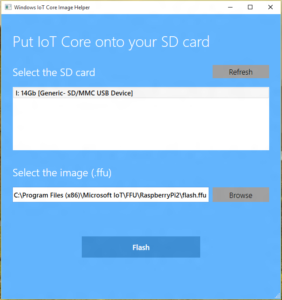
SDカードを選択して.ffuファイルを選択してFlashをクリックします。
これでSDカードにWindows10 for IoTがインストールされます。
5、Raspberry Pi2 にSDカードを挿入して起動しましょう。起動は電源用のUSBをさせば起動します。
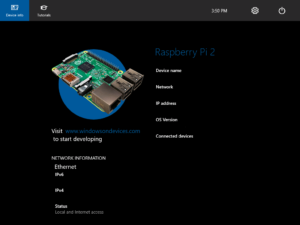
起動して暫くするとセットアップ画面がでます。言語を設定してログインして、上記のような画面に移動すればインストールは完了です。
因みにログイン用の初期パスワードは「p@assw0rd」です。
ローカルネットワーク内に居るのでPowerShellで外部PCから操作可能です。
最初にユーザパスワードを変更しておいたほうがいいかもしれません。
※PowerShellはWindows7端末からのアクセス作業でも問題ありませんでした。
とりあえず環境構築はこれで完了です。



コメント